メインメールアドレス設定
Webメール(Outlook on the web)はサインインするだけでメインメールアドレスの送受信ができます.
ブラウザで「 https://outlook.office365.com 」にアクセスする.
なお,「https://outlook.office365.com/cloud.kobe-u.jp 」にアクセスする場合は、手順2を省略できます.
[Microsoftのサインイン] 画面が表示されたら,「アカウント(クラウドID)」を入力して「次へ」ボタンをクリックする.
教職員の場合:[k*******]@cloud.kobe-u.jp
学 生の場合:[ログインID(学籍番号)]@cloud.kobe-u.jp
- 【注意】!(@cloud.kobe-u.jp)です. 「ac.」は含みません.
※クラウドIDの確認方法はこちらにて,ご確認ください.
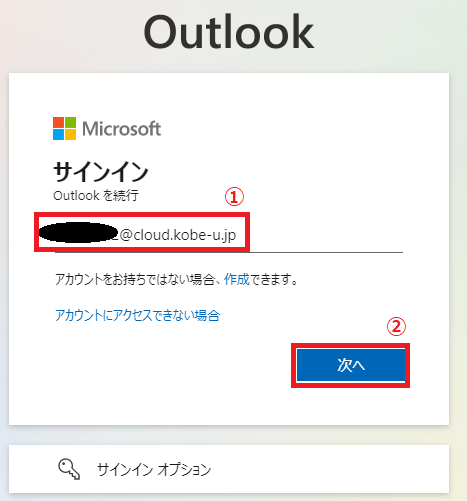
図1
3.神戸大学シングルサインオン(KNOSSOS)画面が表示されるので,ログインID及びログインID用パスワードを入力する.その後,「サインイン」ボタンをクリックする.
Username:ログインID
Password:ログインID用パスワード
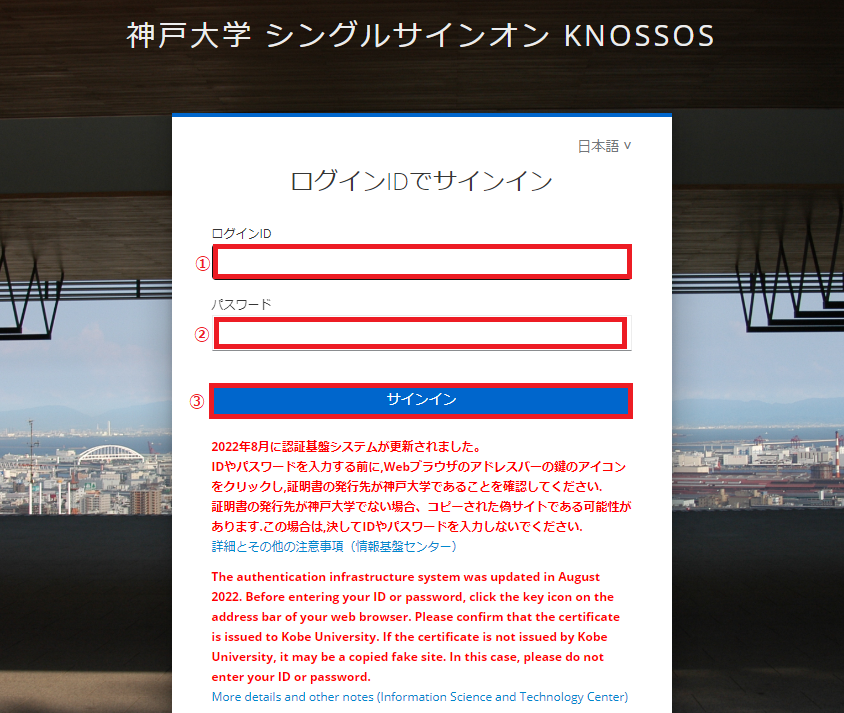
図2
4.前項で「サインイン」すると、〔Outlook on the web〕画面が表示される.
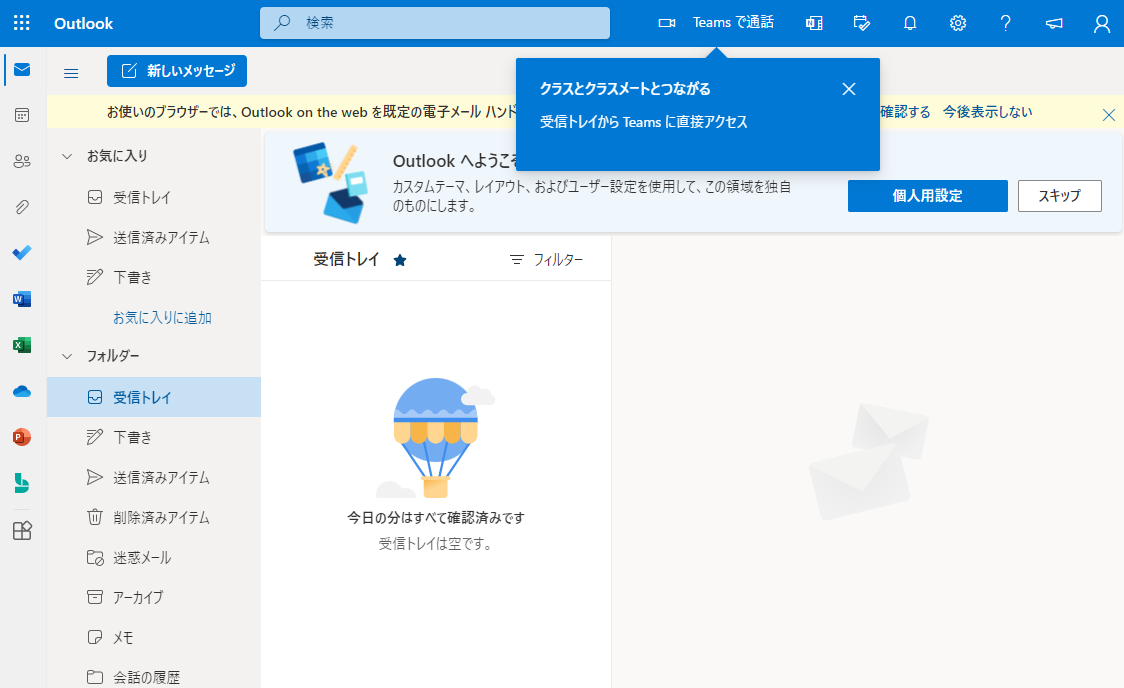
図3
サブメールアドレス設定方法
サブメールアドレスを利用するには,設定が必要となります.
ここでは,Webメール(Outlook on the web)へのサブメールアドレスの設定方法を説明します.
【準備】メインメールアドレスからサブメールアドレスへメールを送信する.
送信後,10分程度経過後にサブメールアドレス設定手順を行ってください.
ブラウザで「 https://outlook.office365.com 」にアクセスし,クラウドIDでログインしている画面で、左側のメニューの「フォルダー」を右クリックし,「共有フォルダーを追加」をクリックする.

図1[共有フォルダーの追加]の画面が表示されると,「メールアドレス」を入力して「追加」ボタンをクリックする.
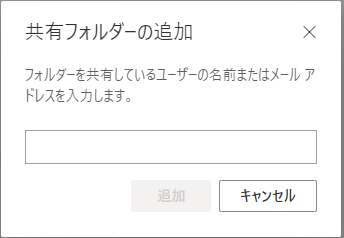
図2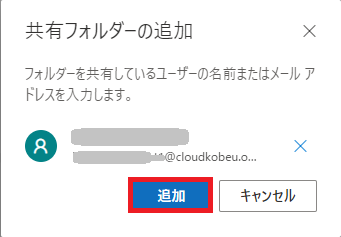
図3Webメール画面の左側のメニューに先ほど追加したメールアドレスが表示されます.
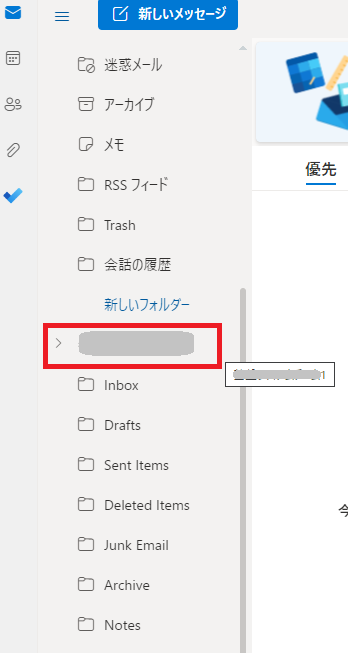
図4
以上で,設定は完了です.

